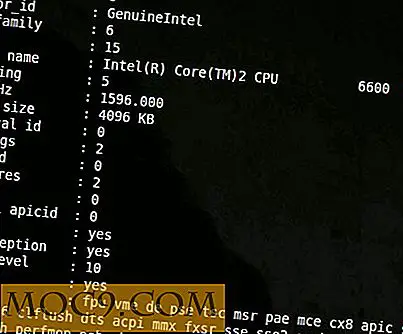Две безплатни инструменти за синхронизиране на всяка папка в Dropbox [Mac]
Ако трябваше да изброя най-полезните инструменти, които съм използвал в живота на компютъра си, Dropbox ще бъде едно от най-популярните имена в списъка. Това е нещо повече от просто инструмент за архивиране. Комбинацията от приложения за настолни компютри, уеб услуга и поддръжка от тонове приложения от трети страни, отварят възможности, които никога не съм мислил по-рано: от сътрудничество с роман, за задействане на изтегляне от отдалечен компютър, дистанционно изпълнение на други местни задачи.
Но най-голямата сила на Dropbox е и нейната слабост. Докато простата концепция за синхронизиране на всичко вътре в една папка Dropbox е факторът, който я държи над конкурентите си, тази простота означава, че е почти невъзможно да синхронизирате всичко останало извън тази папка.
Запознайте се със символната връзка
Ако сте потребител на Mac, който не харесва идеята да преместите всичко в папка Dropbox, за да синхронизирате съдържанието, има друг начин да го постигнете. Всъщност това, което правим, е използването на " символна връзка " (символна връзка), за да създадете препратка към папка и след това поставете символната връзка в папката Dropbox. Всичко, което се случва с папката, ще бъде отразено от символната връзка и обратно. Така че, symlink е идеалното решение на проблема със синхронизирането на външната папка на Dropbox.
Можете да създадете символна връзка чрез командния ред в терминала, но обикновените компютърни потребители са "алергични" към командния ред. Така че тук са два безплатни и прости инструмента, които можете да използвате, за да създадете символна връзка без да се налага да докосвате командния ред.
1. SymbolicLinker
SymbolicLinker е малка приставка за контекстуални менюта (за потребители на Puma чрез Leopard) и софтуерна услуга (за Snow Leopard и по-късни потребители), която след инсталирането позволява на всеки потребител да създава символни връзки към файлове вътре в Finder. SymbolicLinker прави това чрез добавяне на контекстуален елемент от менюто към Finder, който генерира символни връзки към избраните файлове.
За да използвате SymbolicLinker, изтеглете компресирания файл с инсталатора. Има два важни файла: SymbolicLinker.service за потребителите на Snow Leopard (и по-късно) и SymbolicLinker.plugin за потребителите на Leopard (и предишната версия на Mac OS X). Има и инструкции за инсталиране, които ще ви дадат всички подробности.

Използването е също просто. Създайте символна връзка на папка (или чрез щракване с десен бутон или с помощта на услуга), след което поставете символната връзка в папката Dropbox.

2. MacDropAny
MacDropAny е инструмент, създаден специално за създаване на символна връзка за Dropbox. При първото отваряне на приложението той ще ви помоли да изберете папка, която искате да синхронизирате чрез Dropbox.

Следващата стъпка е да изберете къде в папката Dropbox искате да поставите символната връзка. Тази опция Ви дава възможност да организирате тези символни връзки в конкретна папка в Dropbox. Можете да наименувате папката "Външни връзки" или нещо друго според предпочитанията си.

Последната стъпка е да зададете име на символната връзка. За да избегнете объркване, препоръчително е да посочите символната връзка, подобна на оригиналната папка.

MacDropAny ще ви предложи да отворите новосъздадената символна връзка.

Време за тестване
След това е време да тествате резултата. Премахнах текстов файл в символната връзка в папката Dropbox.

Текстовият файл се показва в оригиналната папка, която поставих на работния плот. След това направих промени в текста и ги запазих. Проверих синхронизирания текст на друг компютър и бе актуализиран. Така че заключението: системата работи добре.

Думи за предупреждение, обаче, не е препоръчително да синхронизирате папки с твърде много елементи вътре - нещо като папките "Приложения" и "Картини" - тъй като Dropbox се държи погрешно, когато се опитва да синхронизира твърде много файлове. Прочетете повече за това в страницата "Известни проблеми".
Тези два инструмента са най-простото решение, което мога да намеря в синхронизирани папки извън Dropbox. Ако имате други алтернативи, моля, споделете ги с коментара по-долу.